
win10 デスクトップのパスを C ドライブに戻すにはどうすればよいですか?
win10 デスクトップを C ドライブに復元する方法は次のとおりです:
1. WINndows10 デスクトップの「このコンピュータ」アイコンをダブルクリックして、「このコンピュータ」を開きます。フォルダ。
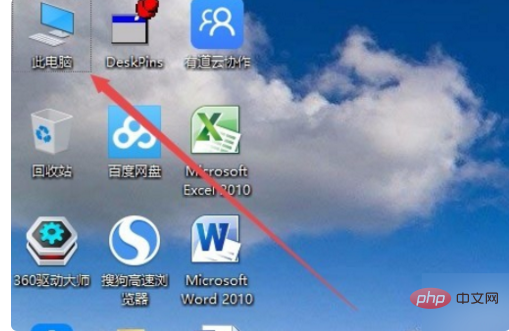
#2. 開いたコンピューターウィンドウで、左側の「デスクトップ」をクリックします。
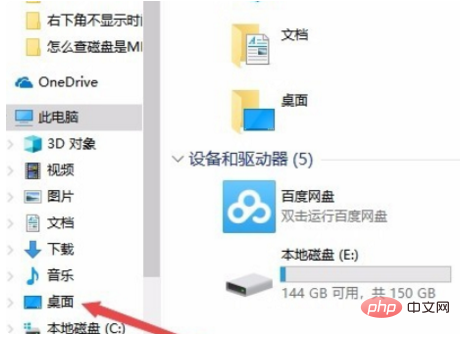
#3. 左側の「デスクトップ」ショートカット リンクを右クリックし、ポップアップ メニューで「プロパティ」を選択します。
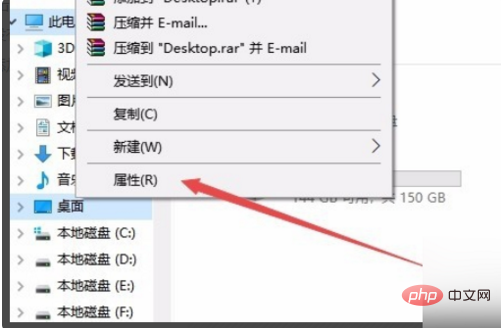
#4. デスクトップのプロパティ ウィンドウが表示されるので、ウィンドウ内の [位置] をクリックします。
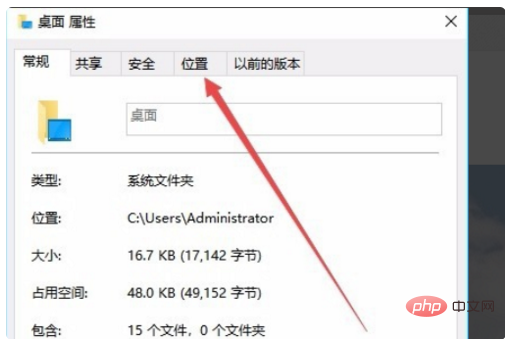
#5. [デフォルトに戻す] をクリックしてデスクトップのデフォルトの場所を C ドライブにし、[OK] をクリックして終了します。
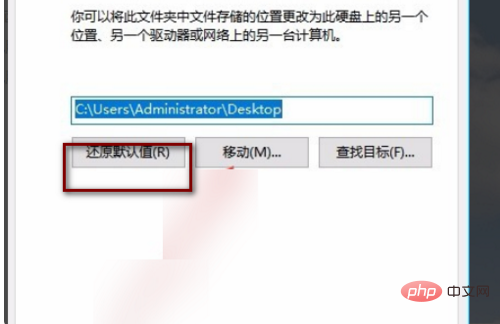
以上がwin10のデスクトップパスをCドライブに戻す方法の詳細内容です。詳細については、PHP 中国語 Web サイトの他の関連記事を参照してください。